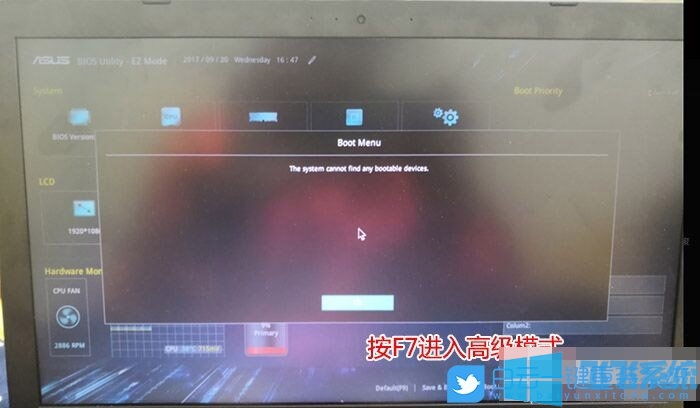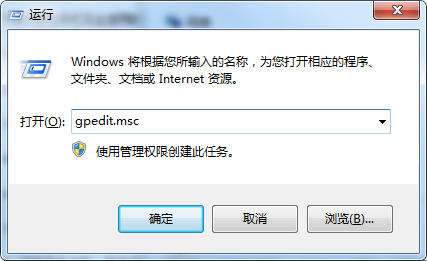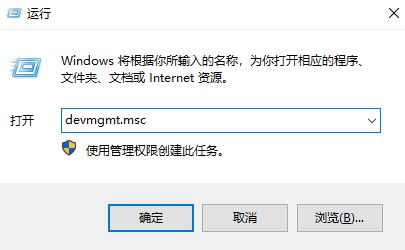win7家庭版系统提示LSP状态异常的最新解决方法(图文)
- 编辑:飞飞系统
- 时间:2021-08-14
有一些网友在使用win7家庭版系统的时候,可能会碰到系统提示LSP状态异常的情况。LSP即Layered Service Provider,是一些重要网络协议的接口,当它出现问题时会出现无法上网的问题,需要手动进行修复才可以恢复正常。下面飞飞小编给大家分享一下win7家庭版系统提示LSP状态异常的最新解决方法,有需要的朋友赶紧来看看吧!
1、打开电脑,进入命令提示符窗口,快捷键Win+R。
2、在窗口中输入“cmd”进入命令符窗口。
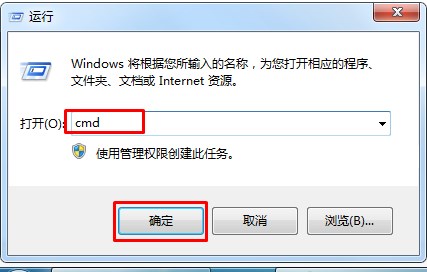
3、在窗口中输入:输入netsh winsock reset,然后按下回车键。
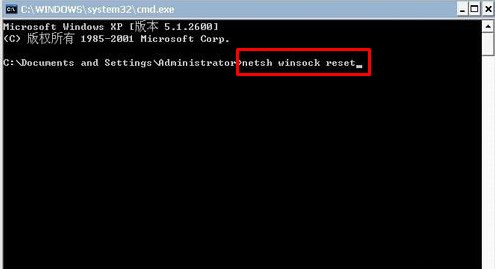
4、然后稍等片刻,出现提示,重启电脑即可。
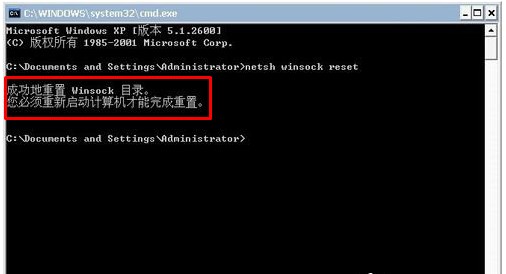
以上就是win7家庭版系统提示LSP状态异常的最新解决方法,大家按照上面的方法来进行操作,应该就可以让LSP状态恢复正常了。
win7家庭版系统提示LSP状态异常的最新解决方法
1、打开电脑,进入命令提示符窗口,快捷键Win+R。
2、在窗口中输入“cmd”进入命令符窗口。
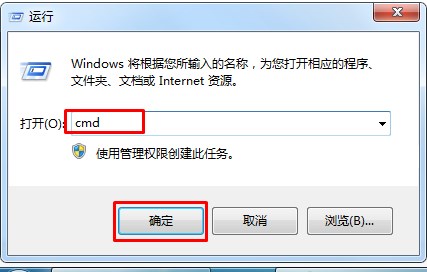
3、在窗口中输入:输入netsh winsock reset,然后按下回车键。
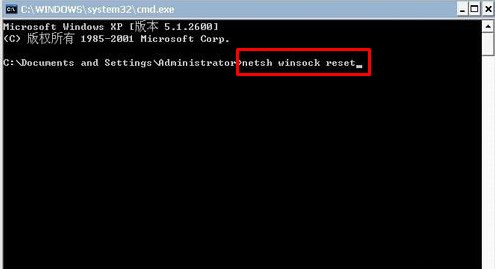
4、然后稍等片刻,出现提示,重启电脑即可。
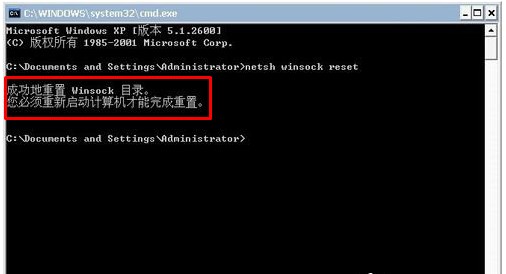
以上就是win7家庭版系统提示LSP状态异常的最新解决方法,大家按照上面的方法来进行操作,应该就可以让LSP状态恢复正常了。